Sommertid afsluttet: Aktivér eller forhindr, at din iPhone “falder tilbage” søndag, nov. 6
Mobil I Cloud Ios / / March 16, 2020
iPhone-tider har historisk set været en smule uforudsigelig, når DST starter og slutter. Tag et øjeblik for at kontrollere dine indstillinger, så du ikke går glip af kirken på søndag!
Din iOS-enhed har en automatisk tidszonefunktion i den, der ikke altid spiller pænt med sommertid tid (DST.) Normalt skal det falde tilbage eller springe frem i synk med slutningen eller begyndelsen af DST kl. 2:00 ER. Hvis alt går godt, bør dine kalenderaftaler, begivenhedsmeddelelser og vågningsalarmer også opdateres. Men hvert efterår og forår er der rapporter om bugs, fejl og tragiske over- eller under-sovende.
Her er, hvad du skal gøre for at sikre, at din iPhone eller iPad opfører sig korrekt, når sommertid slutter den nov. 6 ved 02:00.
Aktivering af automatiske tidszoneindstillinger i iOS
Som standard henter din iOS-enhed tidszonen baseret på din geolocation. Du har muligvis deaktiveret dette ved et uheld (eller måske med vilje for at forlænge batteriets levetid.) Sørg for at aktivere denne indstilling ved at gå til Indstillinger > Generel > Dato tid.
Sørg for at Indstil automatisk er aktiveret, og tidszonen er korrekt.
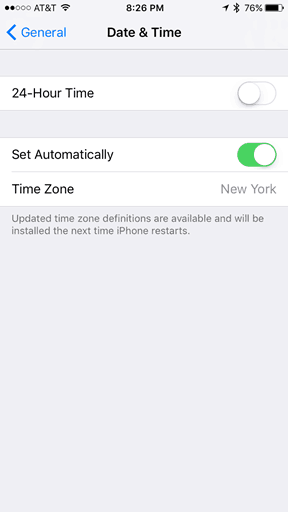
Du kan indstille det manuelt ved at deaktivere indstillingen Sæt automatisk og vælge din tidszone. Genstart din iOS-enhed for at få det godt.
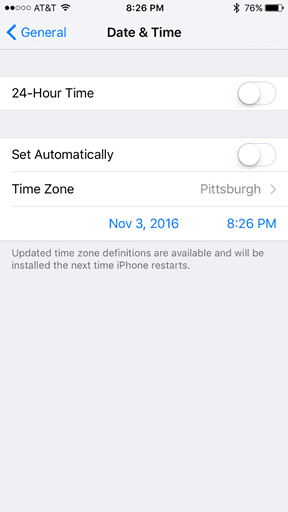
Deaktivering af automatiske tidszoneindstillinger i iOS
Denne er til alle mine hjem i Arizona, Hawaii, Amerikansk Samoa, Puerto Rico, Saskatchewan og alle de andre områder, der er for seje til DST!
Hvis du ikke ønsker, at din iPhone eller iPad skal ændre noget den nov. 6, så kan du manuelt vælge din tidszone og tid. Gør de samme trin som ovenfor, men sørg for, at du vælger en by, der ikke gør DST.
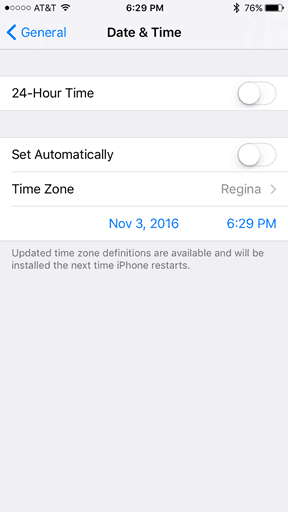
Du kan også manuelt indstille din tid. Kontroller igen, at du genstarter din telefon, så den får virkning.
Aktivering af tidszoneoverskridelse i kalender
Hvis du finder ud af, at dine aftaler alle er slukket en time før eller efter DST-slutningen, kan du aktivere overstyring af tidszone. Kontroller dine aftaler lige nu, faktisk - undertiden justerer iOS dem på forhånd.
Gå til Indstillinger > Kalender > Tidszone tilsidesættelse. Aktiver Tidszone tilsidesættelse og vælg din tidszone.
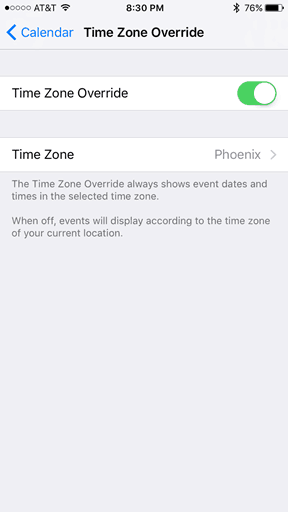
Tidszone-support i iCloud-kalender
Hvis dine iOS-enheder synkroniseres med din iCloud-kalender, kan du ændre dine indstillinger på iCloud.com.
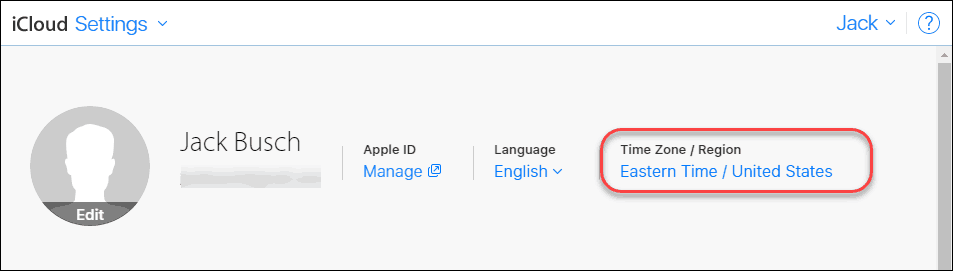
For at ændre din tidszone skal du logge på iCloud.com og gå til Indstillinger og klik på din region under Tidszone / region - dette påvirker kun din kalender.
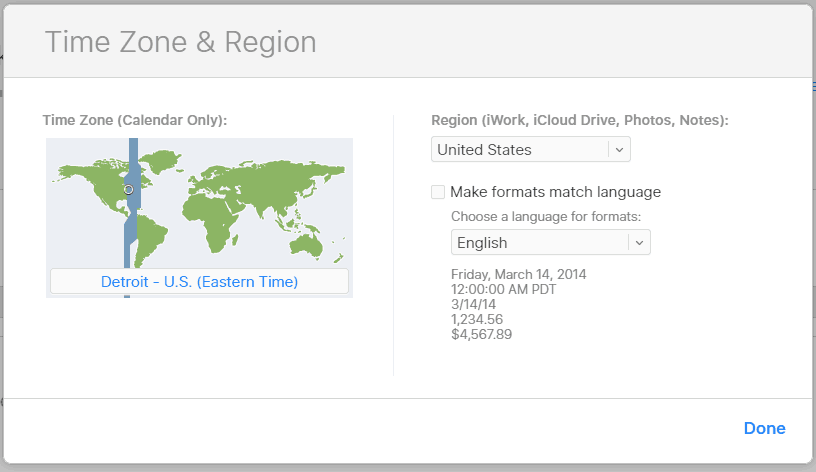
Du kan også åbne din kalender, klikke på Indstillinger gear nederst til venstre og derefter klikke på Indstillinger > Fremskreden.
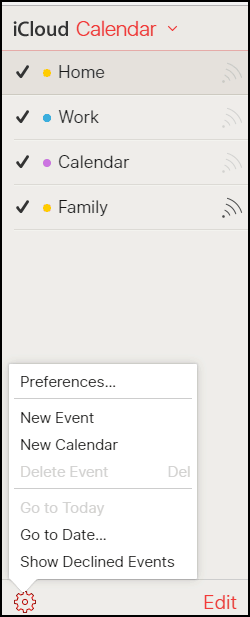
Her kan du vælge at Aktivér tidszone support.
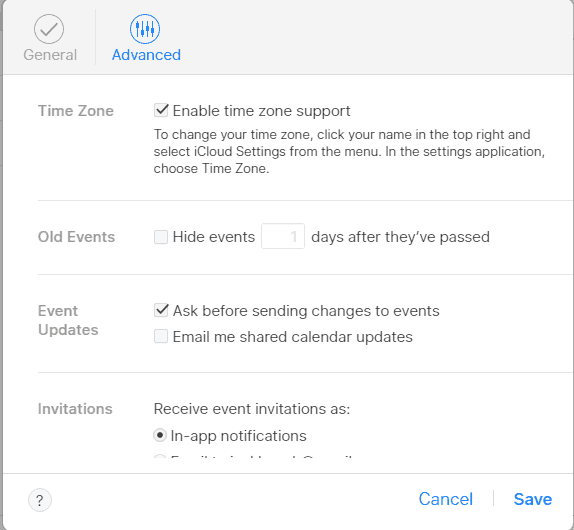
Nu har du en rullemenu for tidszone, når du opretter begivenheder.
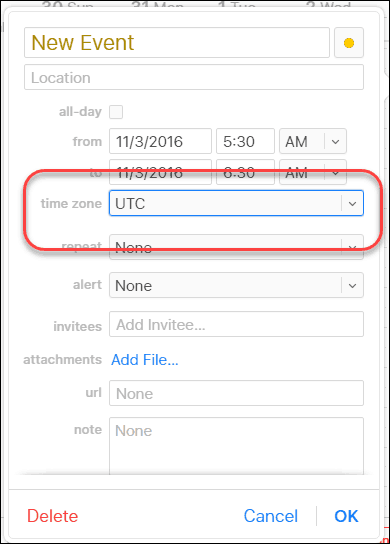
Konklusion
Okay, det er alt, hvad jeg har at sige om tidszoner og sommertid til din iOS-enhed. Fortæl mig, hvordan det går for dig søndag formiddag. Virkede din iPhone-tid som forventet, eller var den buggy i år? Rapporter det i kommentarerne!



